почему я отказался от seo плагина Yoast SEO в пользу Rank Math — SEO на vc.ru
С вероятностью почти 50% ваш сайт работает на WordPress. Статистика подтверждает: 44,74% интернет-сайтов в России используют CMS WordPress.
27 833 просмотров
И если вы заботитесь о высоком рейтинге в поисковой выдаче, то скорее всего установили плагин seo оптимизации Yoast SEO. Для меня он тоже был верным другом и много лет помогал улучшать позиции в органической выдаче.
Но пришло время прощаться. Король (более 5 000 000 установок) умер. Да здравствует новый Король! Потому что появился новый бесплатный SEO плагин Rank Math, который намного могущественнее, чем прежний.
Обзор Rank Math. Почему он круче, чем Yoast SEO
Rank Math создает идеальную SEO оптимизированную страницу.
По сравнению с Yoast, Rank Math:
- Быстрее
- Легче
- Интуитивно более понятный
И все это достигается без замедления работы сайта.
Более того, Rank Math предлагает более современные функции seo.
Например:
100-бальная оценка качества страницы. То есть более углубленный анализ потребностей seo оптимизации.
В Rank Match встроен расширенный инструмент SEO-анализа 1x-click, который способен в одby клик провести аудит всего сайта:
Rank Math позволяет бесплатно оптимизировать до пяти целевых ключевых слов на странице, за что вам приходится платить, используя Yoast.
А что лучше всего?
Все это абсолютно бесплатно!
Итак, я собираюсь показать, как правильно настроить Rank Math и перейти на него с Yoast, если вы уже заинтересовались.
результат sro анализа сайта https://cpaguru.pw/
Как перейти на Rank Math
Вы можете безболезненно перейти на Rank Math всего за несколько кликов.
У плагина есть обширный мастер настройки, который позволяет:
- Переход с Yoast и других seo плагинов
- Быстро добавить важную информацию о сайте
- Оптимизировать все свои предыдущие публикации
Это означает, что вы можете работать более продуктивно уже через 10-20 минут.
Шаг № 1: сделайте резервную копию сайта и проведите быстрый аудит
Первый шаг — создать резервную копию текущей версии вашего сайта. Для этого существует масса бесплатных плагинов, например, Updraft.
Когда сделаете резервную копию, используйте инструмент аудита сайта, например:
Screaming
FrogAhrefs
Website Auditor
Проведите быстрое сканирование сайта, чтобы получить отчет о текущей seo ситуации.
Этот этап полезен для сравнения сайта до и после установки, чтобы убедиться, что все прошло так, как ожидалось.
Я записал некоторую случайную статистику сканирования одного из своих сайтов в таблицу Google:
Держите эту информацию под рукой, потому что мы будем использовать ее в качестве эталона, чтобы убедиться, что развертывание Rank Math прошло успешно (лучше перестраховаться, чем сожалеть!).
Теперь приступим к настройке Rank Math.
(Необязательно) Шаг 2. Переход с Yoast (или других плагинов SEO)
Если ваш сайт в настоящее время использует Yoast SEO или какой-либо другой плагин seo, вы можете быстро перенести все настройки в Rank Math.
Это позволяет легко переехать без:
- Необходимости обновлять ваши старые посты
- Необходимости проходить все настройки
Rank Math автоматически определит, какой плагин seo работает на вашем сайте, и предложит перенести его.
Просто идите в: Боковая панель> Ranck Match> Мастер настройки
И вы должны увидеть это сообщение:
Убедитесь, что выбраны все 4 раздела. Затем нажмите «Начать импорт из Yoast SEO».
Теперь можно приступить к настройке своего сайта.
Шаг № 3: настройка Rank Math
Если вы не импортировали из Yoast…
Перейдите в панель управления WordPress.
Боковая панель> Ranck Match> Мастер настройки
Вы увидите эту страницу:
Кликните «Start Wizard».
Если вы импортировали из Yoast.
Вы увидите экран с информацией о веб-сайте. Заполните основную информацию своего сайта:
Щелкните «Сохранить и продолжить».
Теперь подключите свою учетную запись Google Search Console, Bing и даже Baido с Pinterest:
*Сохранить и продолжить.*
Пришло время создать карту сайта. Выберете ON:
- Файлы Sitemap
- Изображения
- Сообщения
- Страницы
И выключите все, что не требуется.
*Сохранить и продолжить.*
На странице SEO Tweaks оставьте все по умолчанию. Это должно выглядеть так:
*Сохранить и продолжить.*
На этом начальная настройка завершена. На последней странице нажмите кнопку «вернуться на панель управления» .
Затем перейдите по ссылке:
Rank Match> Общие настройки> Изображения
Если вы обычно используете теги alt (а так нужно делать), вы можете оставить эти два параметра отключенными.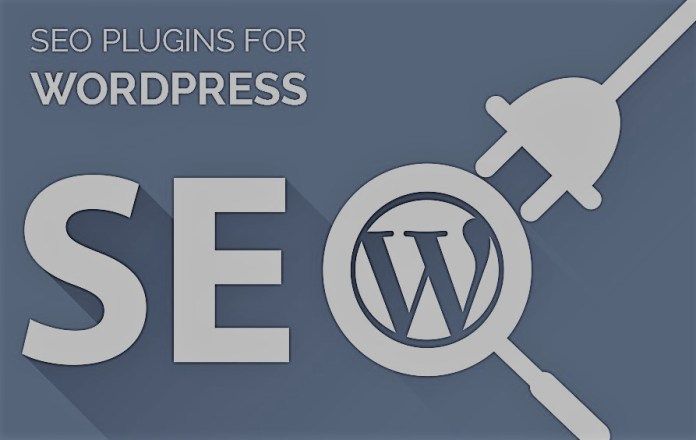
Но если вы хотите, чтобы Rank Math автоматически генерировал их для вас (не рекомендуется), вы можете включить опцию здесь:
*Сохраните изменения.*
Затем перейдите по ссылке:
Rank Math > Titles & Meta > Global Meta
На этой странице включите «Capitalize titles ON»
*Сохраните изменения.*
Далее:
Rank Math > Titles & Meta > Global Meta > Homepage
И заполните информацию о вашей домашней странице.
*Сохраните изменения.*
Наконец, перейдите по ссылке:
Rank Math > Titles & Meta > Global Meta > Social Meta
И заполните данные своих социальных профилей:
*Сохраните изменения.*
И… все!
Пройдя эти простые этапы, вы установили лучший в мире бесплатный плагин для SEO.
Шаг № 4: просмотрите изменения
Последний шаг — посмотреть, как переход на Rank Math повлиял на ваш сайт.
Примените инструмент, который вы использовали ранее, чтобы повторно сканировать сайт, а затем сравните результаты.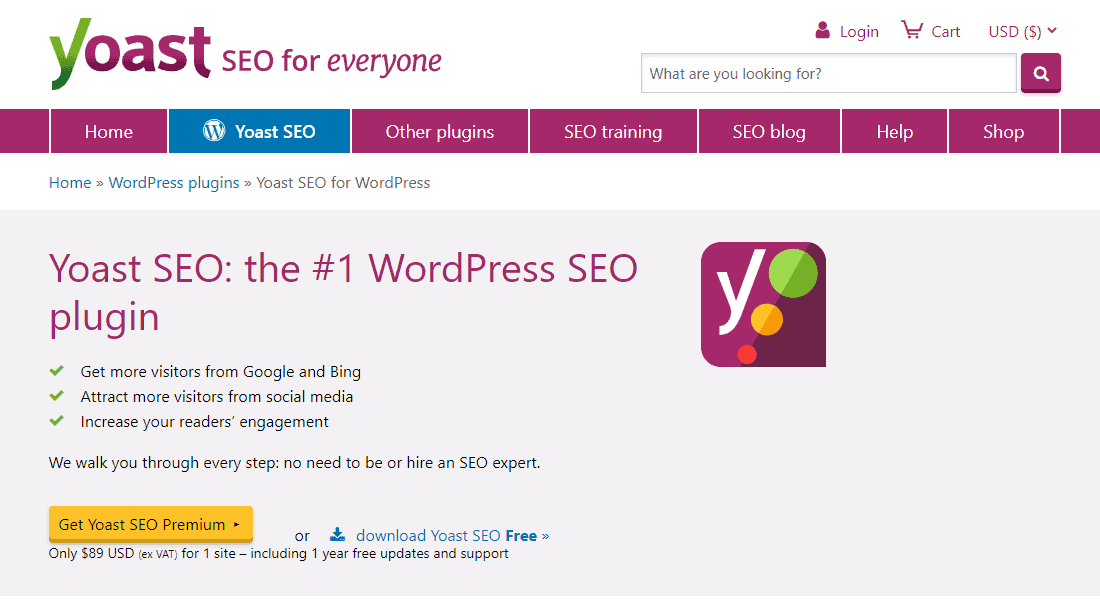
Большинство этих изменений для меня были минимальными и после дальнейшего анализа о них не было повода для беспокойства.
НО…
Обратите особое внимание на такие изменения:
В этом случае Rank Math сильно изменил мой сайт.
Он удалил теги canonical с моих страниц архива tags, потому что они не были проиндексированы. Но это нормально, поскольку страницы все равно не индексируются.
В заключение
SEO плагин Rank Math выгоднее, чем Yoast потому что:
- Rank Math можно использовать бесплатно
- Rank Math лучше, чем Yoast Premium (89+ долларов в год)
Он способен МГНОВЕННО помочь вам исправить многие проблемы с сайтом.
Например…
Например, в одном из моих сайтов расширенные сниппеты (rich snippets) оказались полны ошибок и «раздутыми» из-за стороннего плагина, который я использовал:
Как видите, Rank Math выдал ряд предупреждений и ошибок!
Но после установки плагина и использования его функции расширенного сниппета эти проблемы были немедленно решены:
После установки на сайте также значительно уменьшилось количество ошибок:
Итак, реальный вопрос . ..
..
Зачем платить 89 долларов в год за Yoast, если вы можете получить более мощную оптимизацию SEO абсолютно бесплатно?
Кстати, у создателей продукта отличная служба поддержки!
Скачайте Rank Math — это 100% бесплатно.
После стольких реверансов в пользу Rank Math у вас может закрасться сомнение, почему я их делаю, не связан ли с продуктом. Успокою — нет! Существуют десятки сео плагинов и только вам принимать решение. Но за свою карьеру через меня прошли сотни сайтов на WordPress. И я, и мои клиенты могли бы сэкономить приличные деньги, используй это плагин раньше.
Одним абзацем
Что такое Rank Math?Rank Math — это достаточно новый плагин SEO, который меня так впечатлил, что я установил его на все свои сайты. У него множество полезных функций, и самое главное — это абсолютно бесплатно.
Точно бесплатно? Да, это так! На момент написания статьи Rank Math на 100% бесплатен для всех. Неудивительно, что он становится обязательным инструментом SEO.
Rank Math против Yoast. Существенная разница в цене, RankMath полностью бесплатен. Yoast, с другой стороны, имеет модель freemium, которая означает, что вам нужно заплатить, чтобы получить доступ ко всем функциям плагина. Rank Math позволяет пользоваться всеми этими и даже больше премиум-функциями бесплатно. Но кто знает — вдруг ситуация измениться в будущем. Торопитесь!
Легко ли перейти с других плагинов SEO, таких как Yoast? Да, есть специальный мастер настройки, который проведет вас через процесс «миграции». Rank Math импортирует все ваши настройки одним щелчком мыши, но, пожалуйста, ознакомьтесь с полным руководством выше.
Как лучше всего настроить Rank Math? Просто следуйте инструкциям и вы правильно настроите его без какого-либо риска!
Нужна подробная видео инструкция? Я нашел на русском языке здесь
Надеюсь, вам понравилась статья. А главное, оказалась полезной.
Как настроить Yoast SEO Plugin На WordPress
Беспокоясь о SEO-оптимизации, не паникуйте Yoast SEO Plugin это здесь.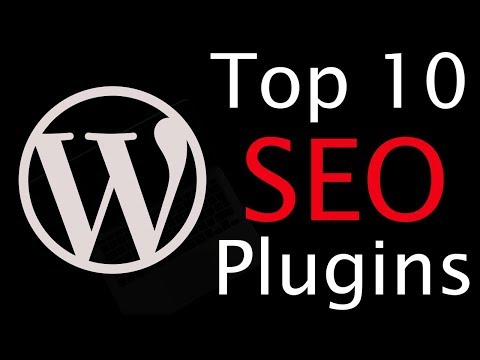 Мы используем WordPress SEO plugin от Yoast, потому что это первоклассное и полное SEO-решение для сайта WordPress. Как обычно, когда мы говорим о лучшем SEO plugins для WordPress, то, без сомнения, Yoast SEO plugins возглавляет список. Этот plugin является самым передовым plugin который доступен в WordPress.
Мы используем WordPress SEO plugin от Yoast, потому что это первоклассное и полное SEO-решение для сайта WordPress. Как обычно, когда мы говорим о лучшем SEO plugins для WordPress, то, без сомнения, Yoast SEO plugins возглавляет список. Этот plugin является самым передовым plugin который доступен в WordPress.
Yoast SEO plugin интегрирован со многими функциями других pluginкак мета роботы plugin и нижний колонтитул RSS plugin и в списке много других. Этот plugin даст много необычных функций, но имейте в виду, что настройка этого Yoast WordPress plugin это так просто. Здесь, в последней версии 3.0, вы увидите некоторые изменения пользовательского интерфейса, но все конфигурации такие же, как и в предыдущей версии.
Возможности Yoast SEO. plugin- Изображения.
- XML-файл Sitemap для новостей.
- Сосредоточьтесь на тестировании ключевых слов.
- Конфигурация Meta Robots
- .htaccess и редактор robots.txt.
- Конфигурация нижнего / верхнего колонтитула RSS.
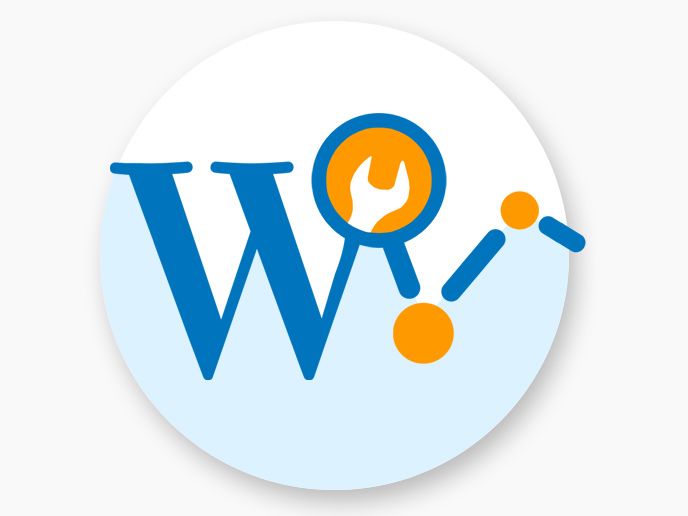
- Легко добавлять мета-теги noodp, noydir.
- Предварительный просмотр фрагментов результатов поиска Google.
- Настраиваемое удаление типов сообщений и таксономий.
- Легко noindex или nofollow страниц, таксономий или целых архивов.
- Поддержка хлебных крошек с настраиваемыми названиями хлебных крошек.
- Очистка постоянных ссылок при сохранении возможности пользовательского поиска Google.
- Возможность проверки инструментов Google для веб-мастеров, Yahoo Site Explorer и Bing для веб-мастеров.
- Страницы или сообщения, которые не были проиндексированы, не будут отображаться в XML-карте сайта (но могут, если они вам тоже нужны).
Из этого руководства вы узнаете, как настроить Yoast SEO. plugin для лучшей эффективности SEO. Итак, давайте начнем с учебника.
Содержание
WordPress Йоаст SEO Plugin:
Yoast SEO plugin самый продвинутый и лучший WordPress plugin для Поисковая оптимизация. И процесс установки и настройки его настроек довольно сложен для начинающих блогеров или людей, не имеющих базовых навыков SEO.
Если вы каким-то образом обнаружили неправильную конфигурацию, тогда боты поисковых систем определенно не будут индексировать ваш блог или могут сканировать менее важную часть вашего блога, что будет иметь катастрофические последствия для вашего блога.
Проверьте Yoast SEO Plugin Теперь
Давайте начнем этот учебник и начнем настройку этого бесплатного plugin.
Полная установка и настройка:Вам нужно начать этот процесс, установив и активировав Yoast SEO. plugin. В процессе активации вы увидите новый пункт меню в панели администратора WordPress вместе с логотипом Yoast SEO на нем.
Сразу после этого процесса просто перейдите к Панель управления> Функции> Страницы расширенных настроек и сделайте одну вещь, чтобы включить эту функцию. Блог WordPress, где вы устанавливаете это plugin уже установил SEO plugin или настройки SEO темы, то после активации расширенных настроек вы можете перейти к SEO > Инструменты > Импорт из других SEO plugins на левой панели. Вы должны выбрать plugin из которого вы хотите импортировать настройки.
Вы должны выбрать plugin из которого вы хотите импортировать настройки.
Лучшее, что вы можете сделать, — это создать резервную копию своей базы данных, а затем просто выбрать вариант «удалить старые данные после импорта». Выполняйте все эти шаги осторожно, как указано в этом руководстве.
Шаг 1: Панель инструментов WordPress Yoast SEO
Здесь, в этом разделе, самый первый шаг к началу работы с этим plugin заключается в том, чтобы представить свой сайт Alexa, Bing, Google и Яндекс. Сразу после установки plugin просто нажмите на SEO> Панель инструментов> Инструменты для веб-мастеров чтобы получить доступ к этой странице.
Теперь давайте перейдем к самому сложному разделу этого plugin.
Шаг 2. Настройки заголовков и метатеговКак показано выше, это самая важная часть этого plugin. После нажатия на кнопку «Заголовки и мета » просто нажмите, чтобы «Генеральный» знать о сепараторе и работе этого сепаратора. Определенно, это поможет вам быстро настроить заголовки и аспекты мета-SEO для этого отдельного сайта. plugin.
Определенно, это поможет вам быстро настроить заголовки и аспекты мета-SEO для этого отдельного сайта. plugin.
Домашняя страница:
Теперь вам нужно нажать на «Домашняя страница» вкладки «Заголовки и мета» раздел и выполните настройку конфигурации заголовка вашей домашней страницы и мета-описания.
По умолчанию вы можете увидеть, что они уже заполнены предварительно заполненными шаблонами заголовков. Для своей домашней страницы вы можете создать статическую плитку, но для сообщений заголовок определенно будет варьироваться от одного сообщения к другому.
важно: Если вы каким-то образом используете статическую домашнюю страницу, вы обязательно увидите ссылки для редактирования вашей домашней страницы и страницы блога, удобные для добавления заголовка и мета-описаний.
Заголовки и мета-типы сообщений:
WordPress по умолчанию поставляется со многими типами сообщений, такими как сообщение, страница, исправления и вложения. Теперь у вас есть возможность определить свои собственные типы записей.
Теперь у вас есть возможность определить свои собственные типы записей.
Здесь Yoast SEO позволит вам установить заголовки и мета для сообщений, страниц и других настраиваемых типов сообщений. Он будет использовать заголовок всего сайта и мета-описание, если вы забыли добавить заголовок и мета-описание для любого отдельного сообщения.
Я рекомендую вам просто оставить поля описания пустыми для всех типов сообщений. Вы можете просто использовать единственный заголовок сообщения в качестве шаблона заголовка. Помните одну вещь, которую Yoast SEO plugin также добавляет мета-поле SEO в область редактирования вашего мета-бокса.
Для повышения эффективности SEO я рекомендую вам вручную вводить заголовок и описание для каждого сообщения, страницы и произвольного типа сообщения.
Таксономии:
Просто перейдите на вкладку таксономии, просто настройте заголовки и мета для категорий, тегов и форматов сообщений, архивы сделайте это спокойно. Переменная шаблона по умолчанию будет работать для многих сайтов. Yoast SEO выберет описание из категорий и тегов.
Переменная шаблона по умолчанию будет работать для многих сайтов. Yoast SEO выберет описание из категорий и тегов.
Не волнуйтесь, если у вас нет описания терминов в ваших категориях, тегах или пользовательских таксономиях, тогда определенно WordPress SEO не будет добавлять мета-описание в раздел достижений.
Архивы:
Теперь давайте перейдем на эту вкладку Архивы, у вас есть возможность выбора заголовка и мета-настроек для страниц архива автора и даты. Я рекомендую вам проверить отключенные архивы авторов для блогов одного автора. Основной блог и архивы авторов будут содержать точно такое же содержание для блога одного автора. Вы можете сделать эту настройку только для предотвращения дублирования контента.
Остальные настройки оставьте как есть и сохраните изменения.
Другое:
На этой другой вкладке есть много дополнительных настроек. Используя это, вы можете запретить сбор описаний из каталогов Dmoz или Yahoo только для своих страниц.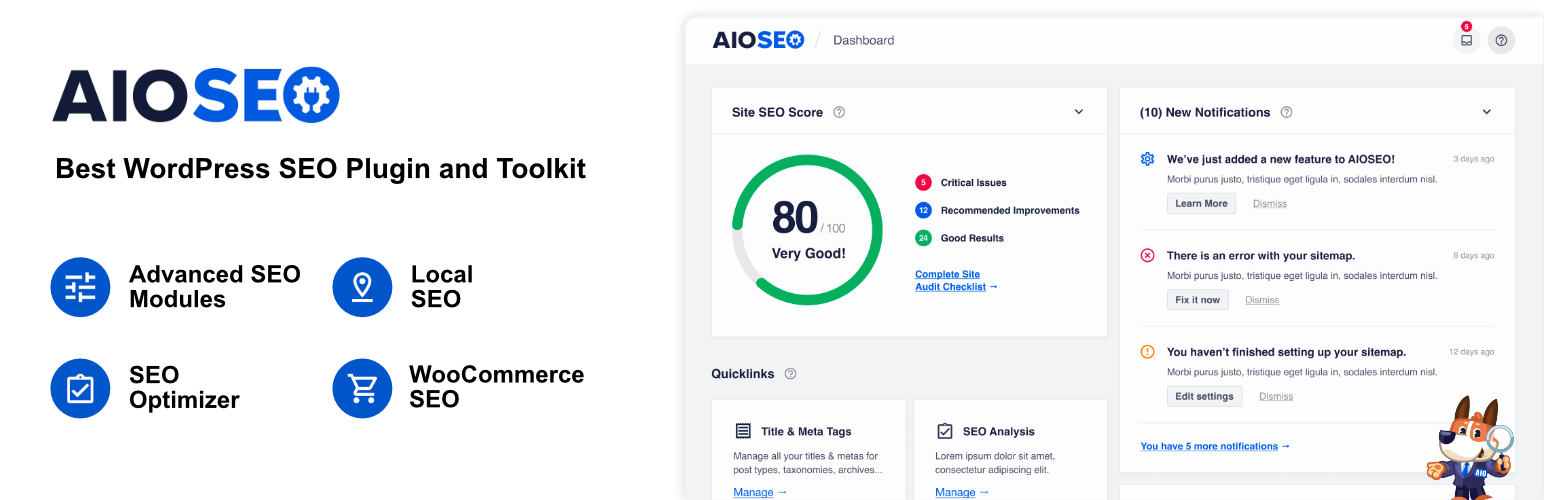
Если вы не знаете, что здесь делать, было бы неплохо не отмечать это поле. Google официально заявил, что их не волнуют ключевые слова и метатеги.
Шаг 2. Социальные настройкиТеперь у вас есть представление о наборе функций Yoast SEO. И большая особенность этого plugin заключается в том, что он легко интегрирует ваш сайт со всеми популярными платформами социальных сетей, такими как Facebook, Twitter и Google+.
Просто нажмите на социальную ссылку в меню SEO, и вы сможете настроить эти платформы. Вы можете легко настроить каждый из них по отдельности. Под учетными записями, разделами в социальных настройках, все области предназначены для всех ваших социальных учетных записей. Все, что вам нужно сделать, это добавить URL-адреса имени пользователя Twitter для основных социальных профилей вашего сайта.
Просто нажмите на любые теги, которые хотите добавить в раздел аккаунтов.
Шаг 3. XML-файлы SitemapЭти карты сайта очень важны для вашего сайта WordPress.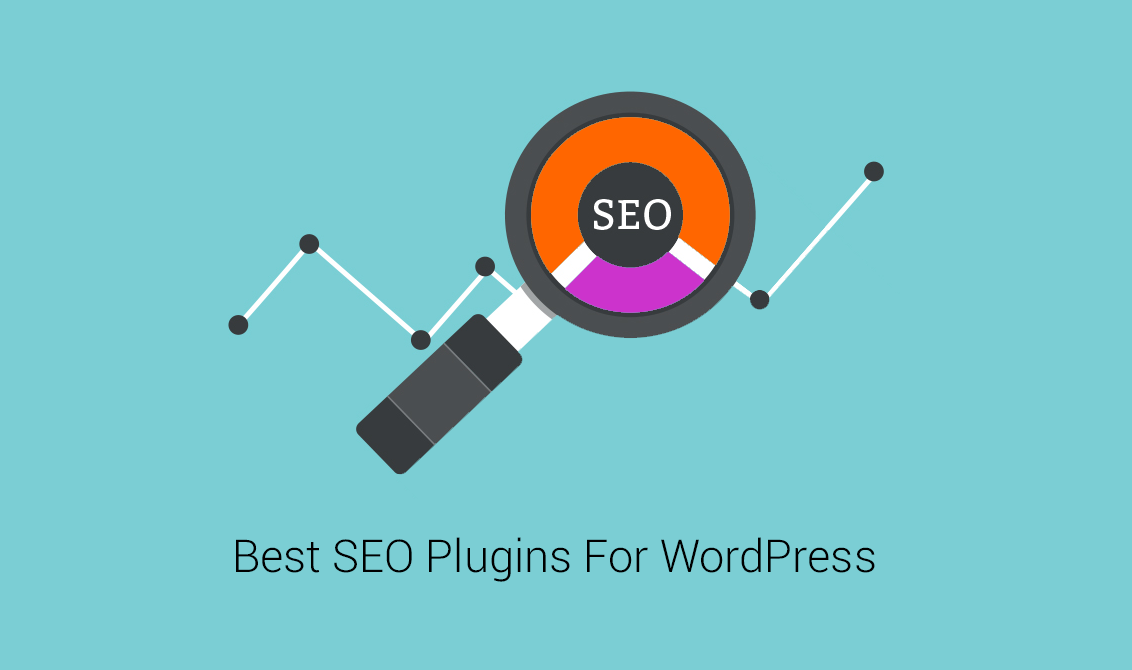 Карта сайта — это самый простой способ индексирования, который будет уведомлять поисковые системы о вашем содержании.
Карта сайта — это самый простой способ индексирования, который будет уведомлять поисковые системы о вашем содержании.
Yoast SEO упростит добавление XML-карты сайта в WordPress. После создания файла карты сайта просто отправьте его в Google, Bing и другие поисковые системы. Настройки карты сайта XML в настоящее время разделены на разные вкладки.
Шаг 4: Дополнительно
Permalinks:
Здесь мы поговорим о настройках Permalink во вкладке Yoast SEO, вы не получите вкладки настроек. WordPress по умолчанию добавит базовый URL каждой категории, например / category /.
Вы можете удалить его j, нажав на «Удалить» просто удалите его из URL-адресов категорий. Многие хотят сделать этот шаг.
Следующий момент — перенаправить URL-адреса вложений на родительский пост. WordPress позволит вам прикреплять к сообщению изображения и другие медиафайлы. Но черт возьми, все вложения каким-то образом получают свои собственные URL-адреса, в большинстве случаев в этом нет необходимости. Таким образом, вы можете установить этот флажок, вы можете легко перенаправить URL-адрес страницы вложений на исходный URL-адрес сообщения.
Таким образом, вы можете установить этот флажок, вы можете легко перенаправить URL-адрес страницы вложений на исходный URL-адрес сообщения.
Удалите стоп-слова из постоянных ссылок. Стоп-слова в основном являются общими словами в английском языке. Yoast SEO никогда не предложит вам добавить игнорируемые слова к вашему URL-адресу. Если вы удалите эти стоп-слова из своего URL-адреса, то, согласно Yoast, он очистит ваш URL-адрес. Вы можете не устанавливать его, потому что это уменьшит URL-адрес.
Веб-сканеры посещают ваш сайт, когда отключен javascript. Потому что они не хотят видеть существующий URL и быстро переместятся. Это определенно повысит эффективность сканирования.
RSS:
RSS-канал в основном используется парсерами контента только для копирования контента с вашего веб-сайта. Здесь Yoast SEO позволит вам добавить любую обратную ссылку на ваш сайт для каждого сообщения в вашем RSS-канале.
Используя этот способ, вы можете легко получить обратные ссылки с их сайта, и Google определенно узнает, что вы являетесь исходным источником. Есть много вариантов, и вы можете эффективно прикрепить ссылку на автора, ссылку для публикации и описание блога. Проявите свое творчество, потому что это также можно использовать для добавления любой рекламы в ваш RSS-канал.
Есть много вариантов, и вы можете эффективно прикрепить ссылку на автора, ссылку для публикации и описание блога. Проявите свое творчество, потому что это также можно использовать для добавления любой рекламы в ваш RSS-канал.
Панировочные сухари:
Панировочные сухари действительно хороши для внутренних ссылок, потому что они четко определяют путь к странице, на которой вы действительно находитесь. Эти внутренние ссылки будут полезны поисковым системам для понимания структуры сайта и действительно помогут пользователям легко перемещаться по вашему сайту.
Данные настройки будут работать для многих веб-сайтов, и если вы хотите что-то изменить, продолжайте. Когда вы закончите, просто нажмите на опцию сохранения изменений.
Шаг 4: ИнструментыПереходя к следующему шагу, мы сделали много вещей до сих пор, поэтому будет хорошо экспортировать настройки в качестве резервной копии. Это поможет вам в будущем, если вы захотите настроить это plugin на ваш будущий сайт.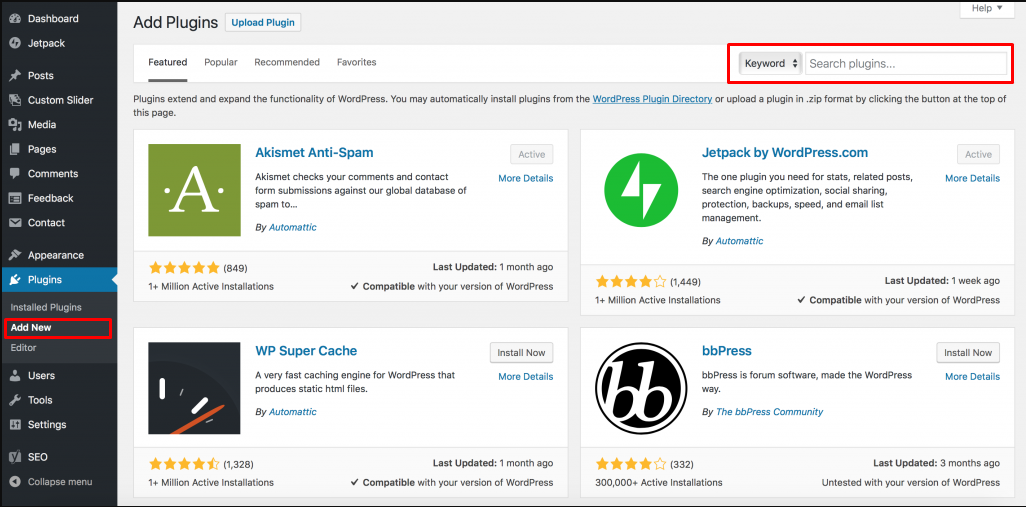 Вы можете использовать его в качестве исходного ориентира.
Вы можете использовать его в качестве исходного ориентира.
Здесь редактор массовых рассылок поможет вам отредактировать заголовки постов и описание опций массовой рассылки. Я никогда не буду рекомендовать это, поскольку повторяющееся описание и плитки определенно нанесут ущерб вашему SEO.
И еще один — редактор файлов, по возможности держитесь подальше от этих настроек, если вы новичок. Если вы сделаете здесь какие-либо ошибки, это обязательно сделает ваш сайт недоступным для поисковых систем или может сделать его бесполезным.
Я надеюсь на лучшее, это руководство поможет вам успешно настроить WordPress SEO от Yoast.
Yoast SEO Premium
Шаг 5: Метаописание и заголовкиЗдесь, в последней версии Yoast SEO, действительно произошли серьезные изменения в дизайне. Это изменение пользовательского интерфейса может сбить с толку многих старых пользователей, когда дело доходит до добавления мета-заголовков и описания.
Все, что вам нужно, чтобы нажать на «Редактировать сниппет».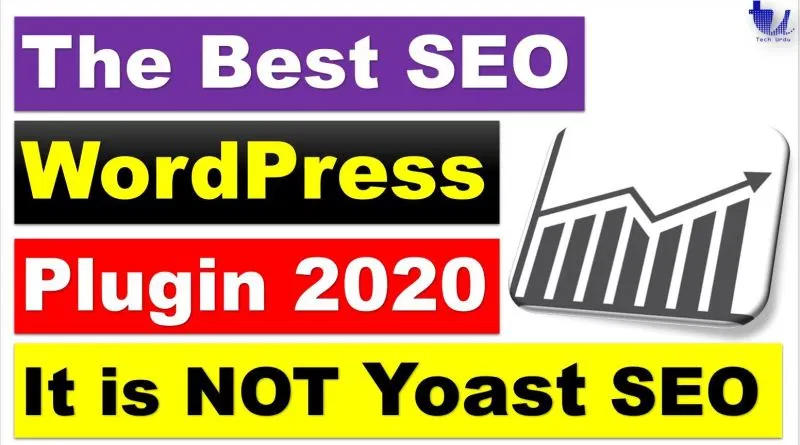 Когда вы будете там, вы сможете отредактировать «SEO-заголовок» (Мета-заголовок) и «Мета-описание».
Когда вы будете там, вы сможете отредактировать «SEO-заголовок» (Мета-заголовок) и «Мета-описание».
Перенаправление:
Это хорошая функция, которую вы получите здесь, она позволит вам направить любой URL-адрес на другой URL-адрес по вашему желанию. Вы можете получить слишком много 500 внутренних ошибок, просто проверьте инструмент Google для веб-мастеров. И вы можете перенаправить их, чтобы сэкономить ссылочный вес.
Вы можете через нашу статью удалить эту ошибку:
- Как исправить внутреннюю ошибку сервера 500 в блогах WordPress
Если вы думаете, что простая установка и настройка Yoast SEO принесет вам пользу, то вы ошибаетесь. Все, что вам нужно сделать, это настроить параметры для каждого сообщения.
Предположим, вы редактируете какую-либо запись или любую страницу в WordPress, тогда вы обязательно увидите мета-поле ниже в редакторе сообщений Yoast SEO. Лучшее в коробке — то, что в ней доступно множество опций SEO. Просто проверьте раздел анализа.
Лучшее в коробке — то, что в ней доступно множество опций SEO. Просто проверьте раздел анализа.
В большинстве случаев ваш SEO-заголовок и заголовок вашего поста могут не совпадать. Вы всегда должны писать собственное метаописание, потому что пользователи увидят это при выполнении любого наиболее важного поиска.
Когда пишете статьи, сосредоточьтесь на ключевом слове. Вы проверите плотность ключевых слов в разделе анализа. После того, как вы сохраните сообщение, вы увидите анализ сообщения чуть ниже предварительного просмотра фрагмента. Это даст вам подробную информацию обо всех идеях для этого конкретного поста.
Шаг 7. Инструменты для веб-мастеровЕсли у вас мало информации о SEO, возможно, вы слышите о некоторых популярных поисковых системах, таких как Google, Bing и Яндекс. Alexa позволит владельцам сайтов добавлять свои сайты, просто используя область инструментов для веб-мастеров.
Инструменты для веб-мастеров помогут поисковым системам сканировать индекс и анализировать содержание вашего сайта. Вы должны добавить метатег на свой сайт или просто загрузить файл.
Вы должны добавить метатег на свой сайт или просто загрузить файл.
Проблема в том, что большинство новичков боятся добавлять метатеги, можно положиться на Yoast SEO. Plugin и это определенно облегчит вам этот процесс. Все, что вам нужно сделать, это добавить метакоды, которые вы получили от поисковых систем, во все соответствующие поля, изображенные там.
Некоторые из записей, подобранных вручную для WordPress:
- Как исправить «ошибку при установлении соединения с базой данных» в WordPress
- 10 распространенных проблем с темами WordPress и способы их решения
- Лучшее членство в WordPress Plugins ЧТОБЫ СОЗДАТЬ УЧАСТНИК В WordPress
- Как создать сайт членства с WordPress: простое пошаговое руководство
- Как начать блог за 15 минут. Пошаговое руководство для новичков [2018]
Теперь все и все кристально ясно после установки этого plugin чтобы настроить его и как максимально использовать его, а также наиболее подходящую SEO-оптимизацию с помощью WordPress SEO plugin от Йоаста.
Убедитесь, что вы делаете, прежде чем вносить какие-либо изменения, потому что любая неправильная конфигурация позволит вам заплатить больше и определенно вызовет негативные эффекты SEO.
Дайте мне знать, если вы используете этот удивительный Yoast SEO Plugin на своем сайте WordPress в разделе комментариев. Надеюсь, вам понравился этот урок по настройке Yoast SEO. Plugin. Продемонстрируйте свою любовь и поддержку, поделившись этой статьей во всех популярных социальных сетях, и помогите другим.
Нужно ли вам использовать SEO-плагины на вашем сайте WordPress.com? – Go WordPress
Поисковая оптимизация (SEO) является краеугольным камнем большинства успешных веб-сайтов. Отличное SEO может помочь вам использовать поисковые системы, такие как Google, чтобы привлечь сотни или тысячи пользователей на ваш сайт. Все, что вам нужно, это правильные инструменты.
К счастью, сайты WordPress.com имеют множество встроенных функций, помогающих оптимизировать ваш сайт, таких как автоматические карты сайта и встроенные инструменты SEO. Некоторым пользователям этого будет достаточно. В то же время использование SEO-плагина для WordPress также может помочь вам определить, какие аспекты вашего веб-сайта вам нужно улучшить (и предпринять шаги для этого).
Некоторым пользователям этого будет достаточно. В то же время использование SEO-плагина для WordPress также может помочь вам определить, какие аспекты вашего веб-сайта вам нужно улучшить (и предпринять шаги для этого).
В этой статье мы поговорим об основах SEO и о том, какие инструменты WordPress.com предлагает для оптимизации вашего контента. Затем мы покажем вам, как работают SEO-плагины, и рассмотрим их плюсы и минусы. Давайте приступим!
Поисковая оптимизация заключается в том, чтобы поисковые системы могли «понимать» содержание вашего веб-сайта. Таким образом, они будут знать, в каких результатах поиска показывать ваш контент (и на каких позициях).
Теоретически, если у вас есть самая глубокая и полезная статья по определенной теме, пользователи должны видеть ее первым результатом при поиске по связанным ключевым словам:
На практике ваш контент может не попасть в топ результатов любого заданного поиска, даже если у вас есть самые хорошо проработанные и написанные статьи.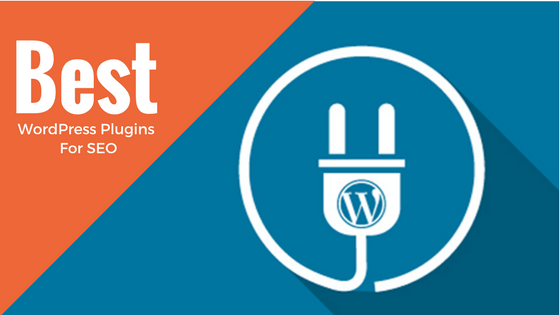 Это может произойти из-за плохой оптимизации.
Это может произойти из-за плохой оптимизации.
Хорошее SEO требует много работы. Прежде всего, вам понадобится веб-сайт, который поисковые системы смогут «сканировать» или перемещаться по нему. Во-вторых, ваш веб-сайт должен предлагать надежный пользовательский интерфейс (UX) и базовую безопасность, например, с установленным сертификатом Secure Sockets Layer (SSL), который позволяет просматривать HTTPS.
Поисковая оптимизация также требует много работы на странице. Если вы хотите, чтобы ваши статьи занимали первые места в любом поисковом запросе, вам необходимо:
- Написать отличные заголовки и метаописания. Это то, что пользователи увидят на страницах результатов поисковой системы (SERP). Если они не убедительны, мало кто нажмет на ваш контент.
- Правильно используйте теги. Сюда входят заголовки и альтернативные атрибуты (также известные как альтернативный текст). Заголовки помогут вам разбить контент на удобоваримые разделы, а атрибуты alt описывают ваши медиафайлы для поисковых систем.

- Добавить ссылки (как внутренние, так и внешние). Ссылки на внутренние страницы помогают увеличить время пребывания на сайте. Ссылки на внешние сайты могут помочь пользователям перейти к другому контенту, который они хотели бы видеть.
- Используйте вспомогательный носитель. Изображения, видео и другие типы мультимедиа могут помочь вам создать более привлекательный контент, который может определить успех вашего сайта.
Конечно, это всего лишь несколько основных соображений SEO, о которых вам необходимо помнить. На практике правильное SEO включает в себя много редактирования и форматирования, а также исследование ключевых слов и оптимизацию, на что многие люди предпочитают тратить большую часть своих усилий.
Однако правда в том, что даже если вы найдете наилучшие ключевые слова для своего контента, вы можете не получить по ним хороший рейтинг, если только не готовы запачкать руки SEO-оптимизацией на странице.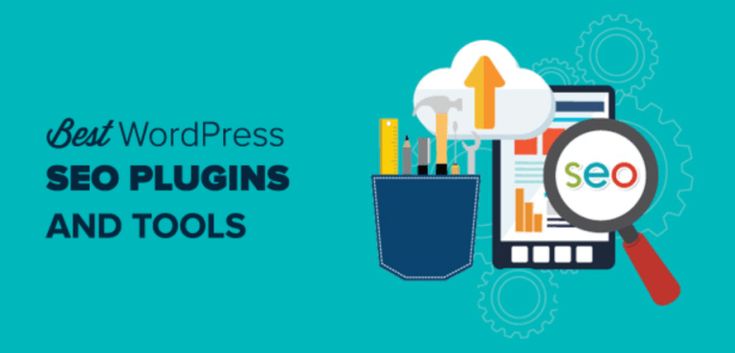 Даже в этом случае, если ваш веб-сайт не предлагает хорошего пользовательского опыта, вы можете не получить желаемых результатов.
Даже в этом случае, если ваш веб-сайт не предлагает хорошего пользовательского опыта, вы можете не получить желаемых результатов.
Хорошая новость заключается в том, что использование правильной платформы для вашего веб-сайта может значительно облегчить вашу работу. WordPress.com, например, предлагает множество встроенных функций и инструментов, которые помогут вам более эффективно заниматься SEO. Теперь давайте поближе познакомимся с этими инструментами.
WordPress.com — оптимизированная для SEO система управления контентом (CMS). С самого начала WordPress разрабатывался в первую очередь как платформа для ведения блогов, а это означает, что SEO всегда было ключевым фактором.
За прошедшие годы WordPress.com превратился в нечто большее, чем просто CMS для ведения блогов. В наши дни вы можете использовать нашу платформу для создания практически любого типа веб-сайта, который вы хотите.
Тем не менее, SEO остается одним из наших главных приоритетов. Вот функции, которые WordPress.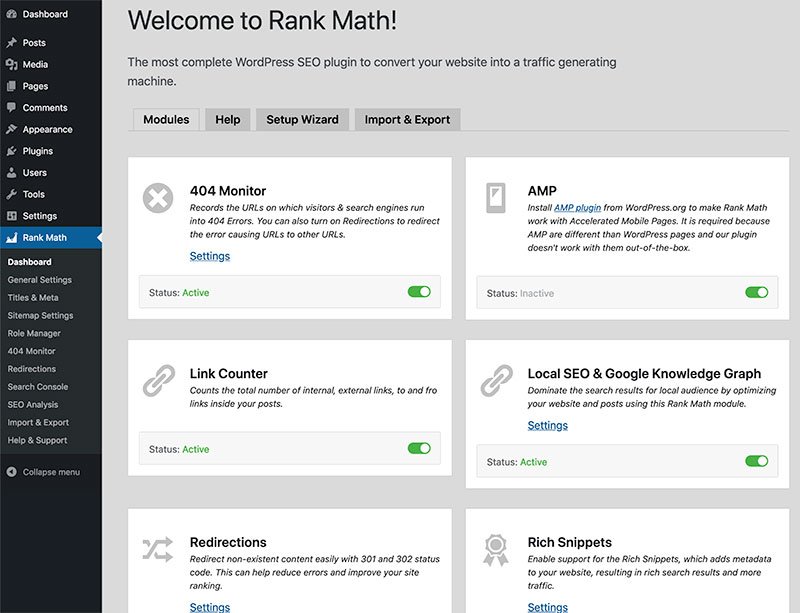 com предлагает, чтобы помочь вам справиться с этим ключевым аспектом дизайна вашего сайта.
com предлагает, чтобы помочь вам справиться с этим ключевым аспектом дизайна вашего сайта.
1. Автоматические XML-карты сайта
Поисковые системы используют роботов, называемых «сканерами», для навигации по веб-сайтам и их картографирования. Когда вы запускаете новый веб-сайт, поисковым системам обычно требуется некоторое время, чтобы просканировать его содержимое и проиндексировать его. Как только они это сделают, ваш контент и страницы будут готовы к отображению в результатах поиска (если они релевантны!).
По умолчанию WordPress.com настраивает новые веб-сайты как «общедоступные». Это означает, что поисковые системы могут свободно сканировать и индексировать их:
Однако боты не идеальны, и в некоторых случаях они могут пропустить некоторые части вашего веб-сайта. Вот почему WordPress.com делает еще один шаг вперед и автоматически создает карту сайта в формате XML для вашего веб-сайта.
Эта карта сайта включает все URL-адреса, которые поисковые системы должны индексировать.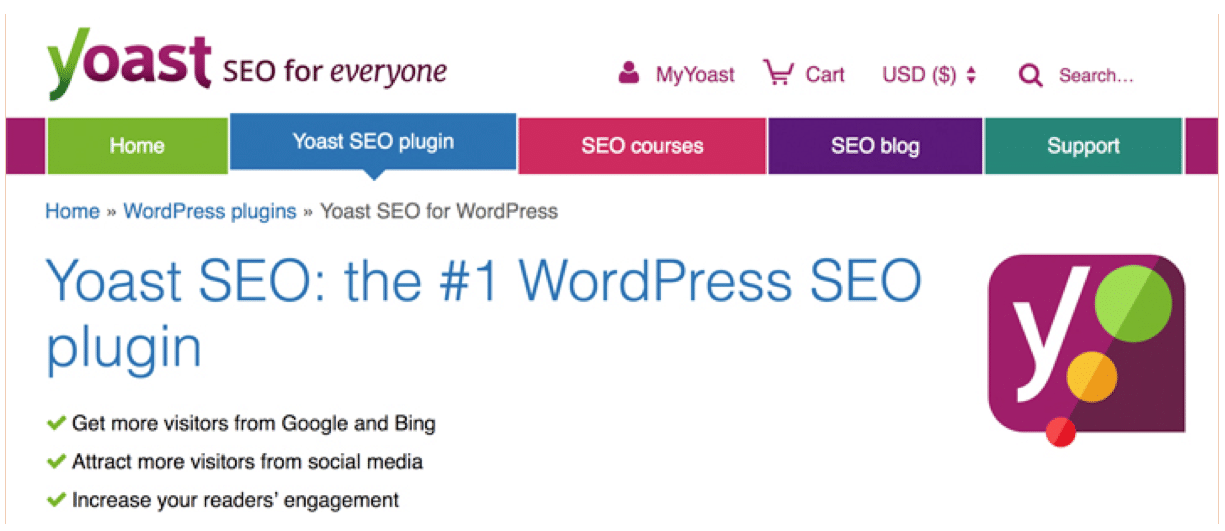 Всякий раз, когда вы обновляете свой веб-сайт, WordPress.com соответствующим образом обновляет эту карту сайта. Это функция, которую многие SEO-плагины предлагают в качестве дополнительной, но она встроена в WordPress.com из коробки.
Всякий раз, когда вы обновляете свой веб-сайт, WordPress.com соответствующим образом обновляет эту карту сайта. Это функция, которую многие SEO-плагины предлагают в качестве дополнительной, но она встроена в WordPress.com из коробки.
2. Бесплатные SSL-сертификаты
Поисковые системы используют множество «сигналов», чтобы решить, как ранжировать ваш сайт на страницах результатов. Оптимизация на странице играет огромную роль в ранжировании вашего сайта, как и базовые настройки безопасности.
Google, например, рассматривает HTTPS как фактор ранжирования при определении своих результатов. Это означает, что если у вас есть веб-сайт с SSL-сертификатом, поддерживающим HTTPS, вы увеличиваете свои шансы на получение большего трафика из поисковых систем.
Создание SSL-сертификата в наши дни проще и дешевле, чем когда-либо. На самом деле, вы даже можете генерировать SSL-сертификаты бесплатно. Однако вам все равно нужно настроить их вручную и включить HTTPS для вашего сайта.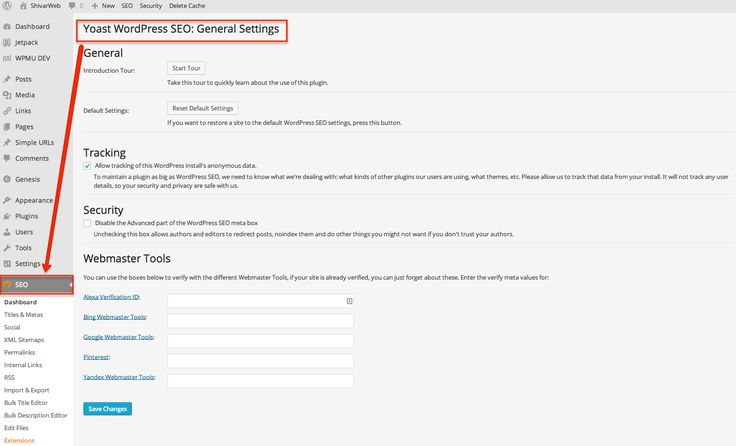
Если вы используете WordPress.com, платформа позаботится обо всем этом за вас. Новые веб-сайты автоматически получают бесплатные SSL-сертификаты (от Let’s Encrypt), поэтому данные вашего веб-сайта будут доставляться через защищенное соединение HTTPS. Это означает, что вы получаете автоматический импульс к SEO, и данные ваших посетителей будут в большей безопасности.
3. Инструменты SEO на странице
SEO на странице часто требует большой работы. Наличие доступа к встроенным инструментам может значительно упростить эту задачу. Например, все планы WordPress.com позволяют вам изменять слаги страниц и их выдержки:
Кроме того, вы получаете доступ к мощным функциям форматирования. Вы можете добавлять подзаголовки и мультимедиа в любом месте своих сообщений. Кроме того, вы можете легко установить замещающий текст для ваших изображений:
Все это возможно благодаря мощному редактору WordPress.com. В зависимости от того, какой план вы используете, вы можете получить доступ к дополнительным функциям.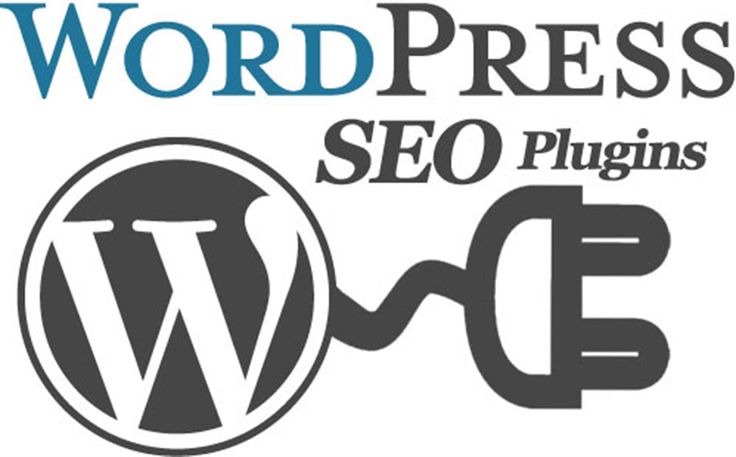
Если вы используете планы WordPress.com Business или eCommerce , вы также сможете устанавливать собственные форматы заголовков для своих сообщений и страниц. Более того, прямо в редакторе вы сможете увидеть, как ваш контент будет выглядеть в поисковых системах и социальных сетях.
4. Интеграция с Google Analytics
Аналитика — ключевой компонент любой успешной SEO-стратегии. Без доступа к этим данным вы не сможете отслеживать трафик веб-сайта или выяснить, какие поисковые запросы приводят пользователей на ваш сайт.
По умолчанию WordPress.com предлагает вам доступ к некоторым аналитическим данным, включая количество посетителей, которых вы получили, и информацию о популярности каждого сообщения. Однако, если вам нужен доступ к более подробным данным, платформа также предлагает интеграцию с Google Analytics.
Все, что вам нужно сделать, это зарегистрировать учетную запись Google Analytics (бесплатно), и мы поможем вам подключить ее к WordPress.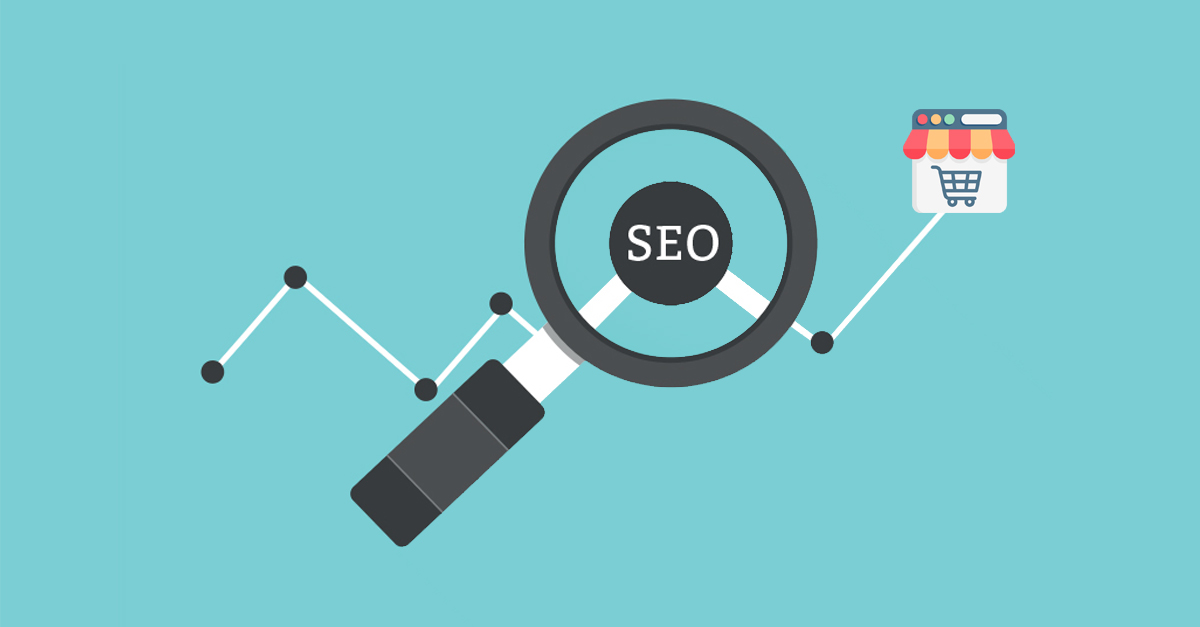 com. Как только вы это сделаете, вы получите доступ к огромному количеству информации о вашем сайте.
com. Как только вы это сделаете, вы получите доступ к огромному количеству информации о вашем сайте.
Эти данные помогут вам понять, работает ли ваша SEO-стратегия или вам нужно ее настроить. Без доступа к аналитике вы, по сути, летите вслепую с точки зрения SEO.
Имейте в виду, что интеграция с Google Analytics доступна только с WordPress.com Premium , Business и eCommerce планы. Однако, если вы используете бесплатный план или план Personal , вы все равно сможете увидеть, сколько посетителей вы получаете.
Краткий ответ на этот вопрос — нет. Вы уже получаете доступ ко множеству мощных встроенных инструментов и функций, которые помогут вам оптимизировать ваши страницы и их содержимое для поисковых систем. Поэтому вам не нужно использовать SEO-плагины с WordPress.com.
Однако плагины SEO могут быть особенно полезны в некоторых сценариях, например, при оптимизации ключевых слов. Многие популярные SEO-плагины включают в себя инструменты, которые дают вам обзор изменений, которые вы можете внести на каждую страницу, чтобы увеличить шансы ее появления в результатах поиска:
Наличие доступа к инструменту, который дает вам советы о том, как для улучшения вашего контента может быть огромным подспорьем, когда дело доходит до SEO. Однако важно понимать, что следование рекомендациям, которые вы получаете от SEO-плагинов, не обязательно означает, что ваш контент будет хорошо ранжироваться по любому конкретному поисковому запросу.
Однако важно понимать, что следование рекомендациям, которые вы получаете от SEO-плагинов, не обязательно означает, что ваш контент будет хорошо ранжироваться по любому конкретному поисковому запросу.
В некотором смысле плагины SEO дают вам доступ к шпаргалке, которую вы можете использовать для проверки своего контента. Тем не менее, ваши результаты по-прежнему будут во многом зависеть от того, на основе каких поисковых запросов вы создаете контент, насколько они конкурентоспособны и насколько хорош этот контент.
Если вы уверены в своих знаниях основ SEO, вы можете обнаружить, что не получаете многого от использования дополнительных инструментов. С другой стороны, если вам нужна дополнительная помощь в оптимизации вашего сайта и его контента, вам могут помочь SEO-плагины WordPress.
Если вы находитесь на рынке плагина для SEO, мы рекомендуем проверить Yoast SEO:
Это удобное решение будет анализировать каждую страницу и публиковать на вашем сайте, а также давать рекомендации о том, как лучше его оптимизировать.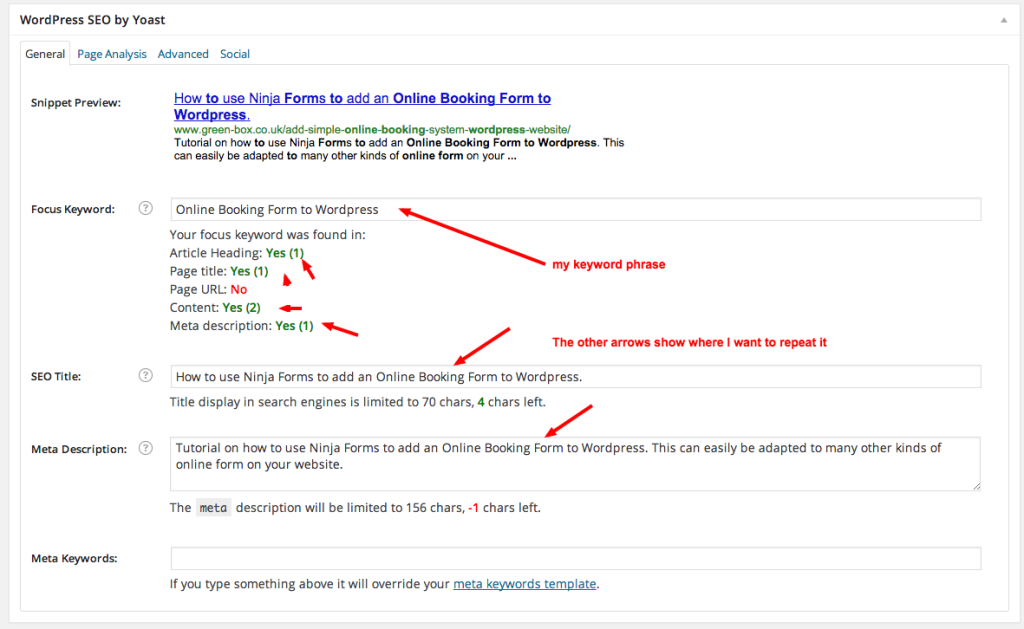 Кроме того, он может сообщить вам, насколько удобочитаем ваш контент, и внести предложения по его улучшению (приносящие пользу как пользователям, так и роботам поисковых систем).
Кроме того, он может сообщить вам, насколько удобочитаем ваш контент, и внести предложения по его улучшению (приносящие пользу как пользователям, так и роботам поисковых систем).
Имейте в виду, что если вы хотите использовать сторонние плагины, вам нужно выбрать WordPress.com Business или планы электронной коммерции . С любым планом вы сможете установить практически любой плагин, который захотите, включая все популярные инструменты SEO.
SEO-плагины могут быть невероятно полезными, если вы не знаете, как побудить поисковые системы высоко ранжировать ваш контент. Эти инструменты могут подсказать вам, какие изменения форматирования вам нужно внести, и как оптимизировать ваши сообщения и страницы для поисковых систем. Однако, если вам не нужна эта дополнительная помощь, вы можете не получить многого от SEO-плагинов.
В целом, использование оптимизированной для SEO CMS, такой как WordPress.com, может оказать гораздо большее влияние на успех вашего сайта. Вот что предлагает WordPress.com, чтобы помочь вам занять более высокое место в результатах поиска:
Вот что предлагает WordPress.com, чтобы помочь вам занять более высокое место в результатах поиска:
- Автоматические XML-карты сайта
- Бесплатные сертификаты SSL
- SEO-инструменты на странице
- Интеграция с Google Analytics
У вас есть вопросы о том, как освоить SEO для вашего сайта WordPress.com? Давайте поговорим о них в разделе комментариев ниже!
Вам также может понравиться: Дублирование контента в WordPress: Как определить распространенные причины и исправить их сейчас Инструменты /
Автоматизируйте аудит контента, отслеживайте обратные ссылки и увеличивайте органический трафик на свой сайт WordPress.
Скачать для WordPress
Не очередной SEO-плагин… ну, не совсем!
Плагин Ahrefs SEO дополняет другие плагины SEO и фокусируется на одной задаче: автоматическом аудите контента, который отбрасывает предложения контента.
Проведите полный аудит контента для оптимизации органического трафика
Не позволяйте устаревшим страницам умирать медленной и мучительной смертью.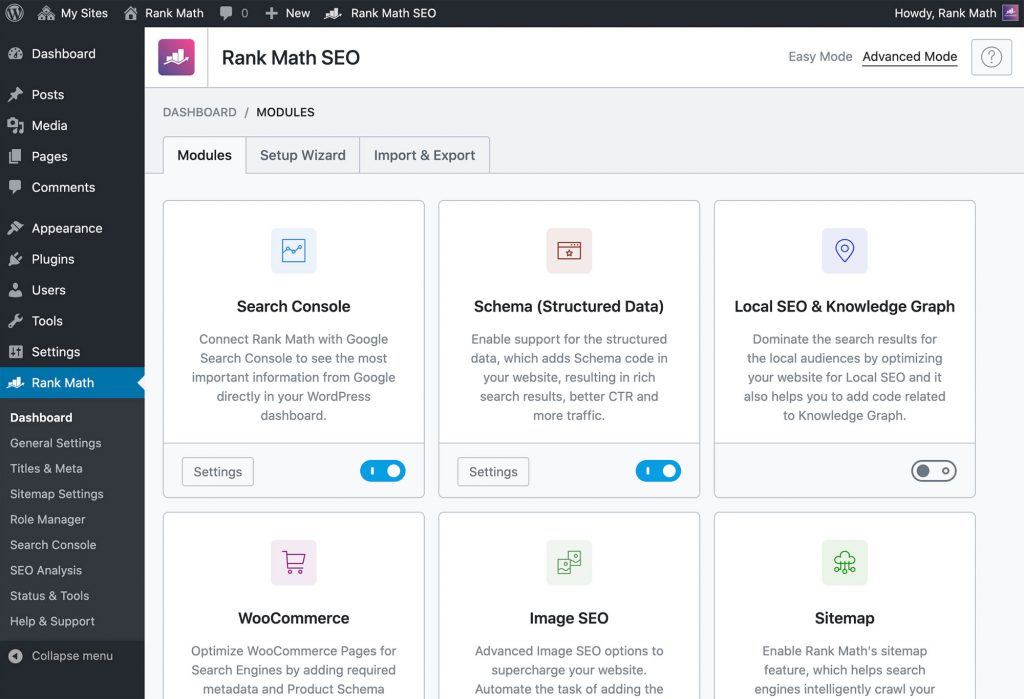 Получите интерактивную сводку неэффективных и неэффективных страниц и узнайте об общем состоянии вашего контента.
Получите интерактивную сводку неэффективных и неэффективных страниц и узнайте об общем состоянии вашего контента.
Шкала предлагаемых действий
В зависимости от производительности страницы мы предлагаем различные действия по улучшению.
Ничего не делать: если ваша статья находится в топ-3 по целевому ключевому слову.
Обновление: если ваша статья ранжируется по целевому ключевому слову в топ-3–20 и целевое ключевое слово уникально на всех страницах.
Объединение: если ваша статья находится в рейтинге по целевому ключевому слову в топ-3–20, и целевое ключевое слово не является уникальным на всех страницах.
Исключить: если ваша статья не входит в топ-20 по целевому ключевому слову, а трафик превышает медианный трафик всех проанализированных страниц.
Переписать: Если ваша статья не входит в топ-20 по целевому ключевому слову, но трафик ниже медианы трафика всех проанализированных страниц.

Просматривайте количество органического трафика и обратных ссылок рядом со своими страницами
Узнайте, сколько трафика и обратных ссылок получает ваш контент каждый день, не выходя из административной панели WordPress.
Интеграция с GA и GSC
Плагин Ahrefs WP не просто загружает данные GA и GSC на вашу панель управления WordPress. Но скорее улучшает его, чтобы предоставить вам более целевые ключевые слова и рекомендации по контенту.
Каждый аудит контента объединяет данные Ahrefs, GA и GSC, в том числе:
Общий трафик и органический трафик (GA)
Количество обратных ссылок (Ahrefs)
Позиция статьи ( GSC)
Медиана трафика всех активных статей, включенных в аудит контента (GA)
Все данные GA и GSC хранятся в базе данных вашего веб-сайта и никогда не отправляются в Ahrefs.
Интеграция с другими плагинами SEO
Нет необходимости вводить целевые ключевые слова, если они предварительно настроены в дополнительных плагинах, таких как Yoast, RankMath или AIOSEO.
